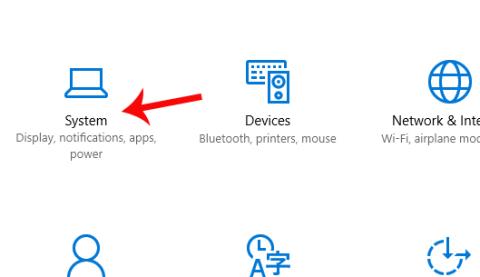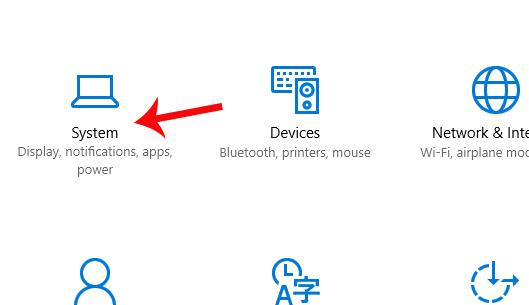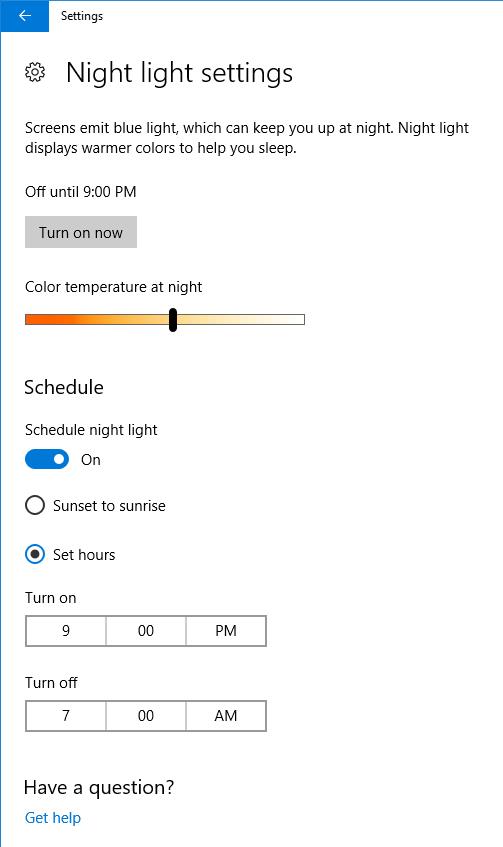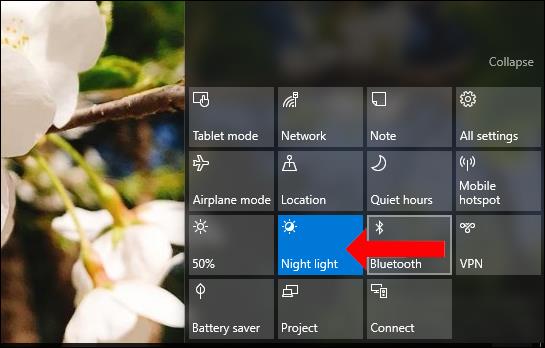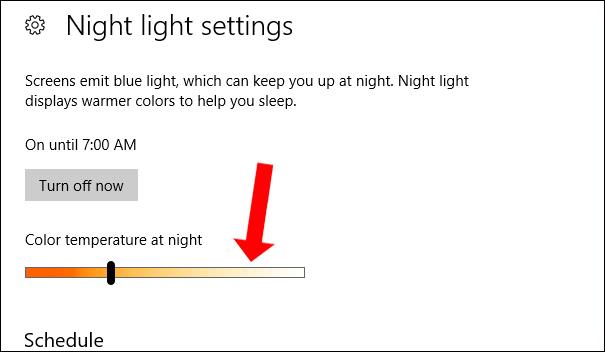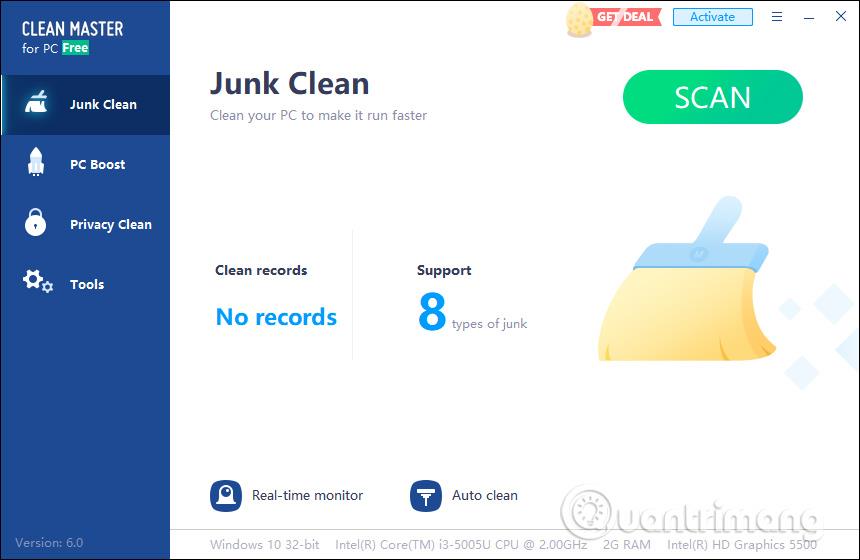Med det stigende antal brugere, der bruger computerenheder og bærbare computere i omgivelser med lavt lys om natten, har Microsoft endelig opdateret Night Light-funktionen til Windows 10 fra Creators Update og nyere. Aktivering af nattelystilstand på Windows 10 hjælper brugere med at reducere blåt lys, når de arbejder i svagt oplyste omgivelser eller om natten, og undgår øjenskader.
Når brugere aktiverer Night Light, vil farvetonerne, der vises på enheden, blive varmere uden blænding, hvilket hjælper med at reducere stress, når du arbejder i lang tid på computeren, samt få en bedre søvn efter arbejde på computeren. I artiklen nedenfor vil vi guide dig til, hvordan du aktiverer Night Light-funktionen på Windows 10.
Bemærk:
Download Windows 10 Creators Update
Slå tilstanden Natlys til i Windows 10-indstillinger
Trin 1:
Vi bliver nødt til at følge disse trin: Start > Indstillinger > System > Skærm > Natlys > Indstillinger for natlys .
Først skal du klikke på ikonet Indstillinger på enheden og vælge System .
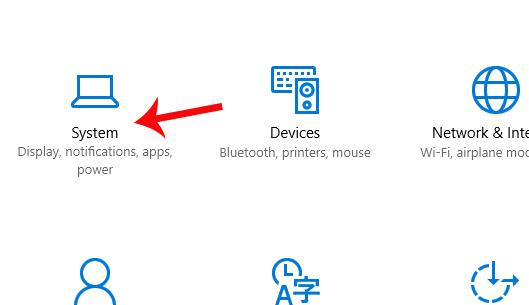
Trin 2:
I den næste grænseflade skal du klikke på Vis i listen til venstre. Kig til højre, og du vil se afsnittet Natlys og skifte det til Til-tilstand . Klik derefter på Natlysindstillinger .
Trin 3:
På grænsefladen til natlysindstillinger indstiller vi tidspunktet for aktivering af natlystilstand, når du bruger enheden.
Vi kan vælge et bestemt tidspunkt at aktivere ved Tænd og et tidspunkt at slukke ved Sluk. Eller du kan stole på tidspunktet for solopgang og solnedgang på din nuværende placering.
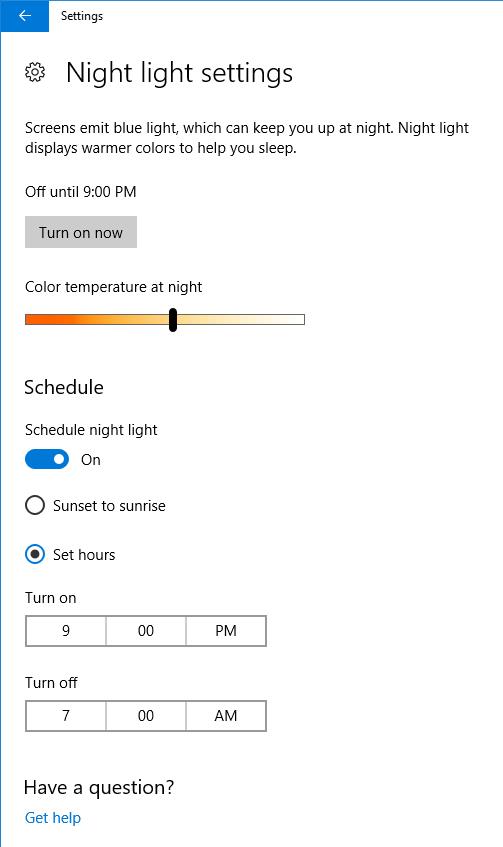
Sådan tænder du Night Light fra Action Center
Derudover, for hurtigt at starte Natlystilstand uden at gå til Indstillinger, kan vi åbne Handlingscenteret ved at klikke på ikonet under proceslinjen eller trykke på tastekombinationen Windows + A. Tænd derefter tilstanden ved Natlys .
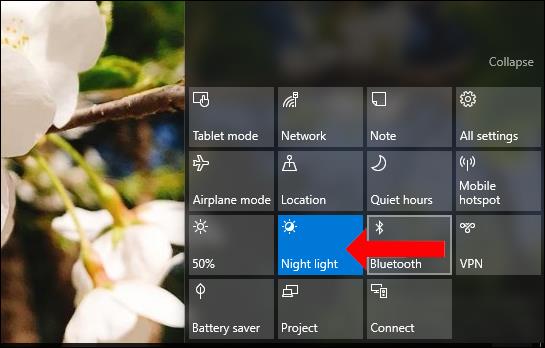
Du vil også blive taget til Natlys-indstillingsgrænsefladen, hvor du kan justere farveniveauet for blåt lys i farvetemperaturen ved nat- bjælken . Jo mere du justerer til venstre for bjælken, jo dybere og mørkere bliver farven.
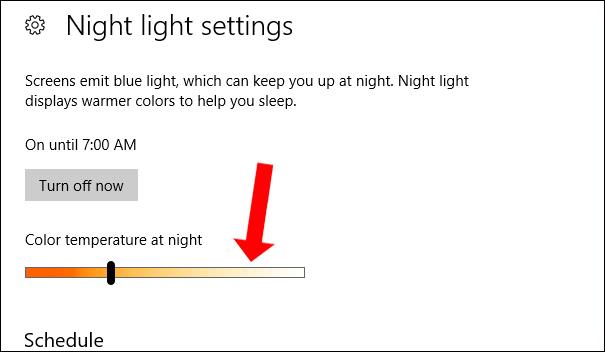
På Windows 10 april 2018 og nyere har du mulighed for at indstille Night Light over tid og planlægge det til at følge. Ved indstillingsgrænsefladen for natlys aktiverer sektionen Tidsplan tilstanden Til ved Planlæg natlys .
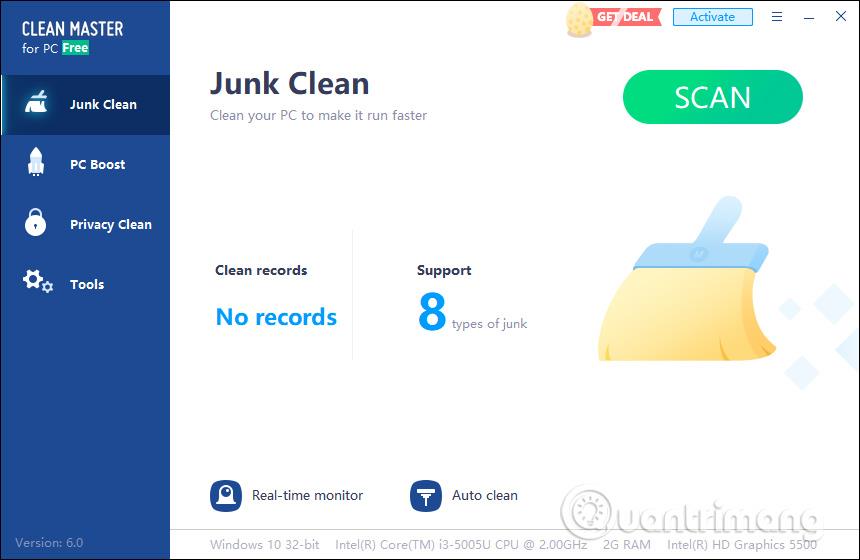
Dernæst, for at indstille en timer til at tænde natlystilstand, skal du vælge Indstil timer og derefter planlægge tændingstidspunktet ved Tænd og det automatiske sluktidspunkt ved Sluk.
En nyttig funktion, der i nogen grad kan beskytte brugerens helbred, især øjnene. Men når vi aktiverer og justerer Night Light-funktionen på enheden, skal du stole på lysstyrken og kontrasten på hver enhed, fordi hver enhed har forskellige parametre. Derudover skal du også justere lysstyrketilstanden på Night Light, så den passer bedst til dine øjne.
Se følgende artikler for mere information: